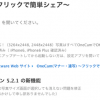やなしゅう(@yanashu)です。
今や誰もが使っていると言っても過言ではないSNS、『Facebook』や『Twitter』。
ただ、実名やプロフィールを公開した上での投稿では、何かと言いづらいことも多くなってきますよね。
そんな言いづらい内容を投稿するにピッタリの匿名投稿型のSNS『Rumor(ルーマー)』をご紹介します。
[gads]
匿名投稿アプリ『Rumor(ルーマー)』の使い方

まずは、アプリマーケットからアプリをダウンロードしましょう。
「Rumor」で検索すればすぐに見つかります。

アプリを起動したら「Rumorをはじめる」をタップします。

『Facebook』や『Twitter』のアカウントでログインをすることも可能です。
それぞれのアカウントでログインすれば、そのSNSでつながっている友達の『Rumor』のアカウントを自動的に友達に加えることができます。
ここでは「Facebookから探す」をタップしてみましょう。

『Facebook』との連携を承認する確認画面が表示されます。
問題なければ「OK」をタップしましょう。

これでログインは完了です。
画面下部に友達の数が表示されていますね。
これが、自分の『Facebook』の友達で『Rumor』アカウントを持っている人の数です。
ただ、『Rumor』は匿名サービスなので、誰がアカウント登録をしているのかまではわかりません。

画面上部にはいくつかのメニューが表示されています。
試しに「人気」をタップしてみると、現在の『Rumor』上で人気の投稿が表示されます。
投稿には、投稿者の名前などのプロフィール情報は一切表示されず、ただ投稿の内容だけが表示されます。
個人を特定されることはないので、みんな思う存分言いたいことを発信しています。
次に、投稿下部に表示されれいるフキダシ型のアイコンをタップしてみましょう。

すると、その投稿に寄せられた他のユーザーからのコメントが表示されます。
こちらもコメント以外のユーザー情報は一切表示されないので、率直なコメントが寄せられます。
個人を連想させるユーザープロフィールを一切表示させずにコミュニケーションができる『Rumor』は究極のSNSといえるかもしれませんね。
次回は、『Rumor』での投稿の仕方についてご紹介していきます。